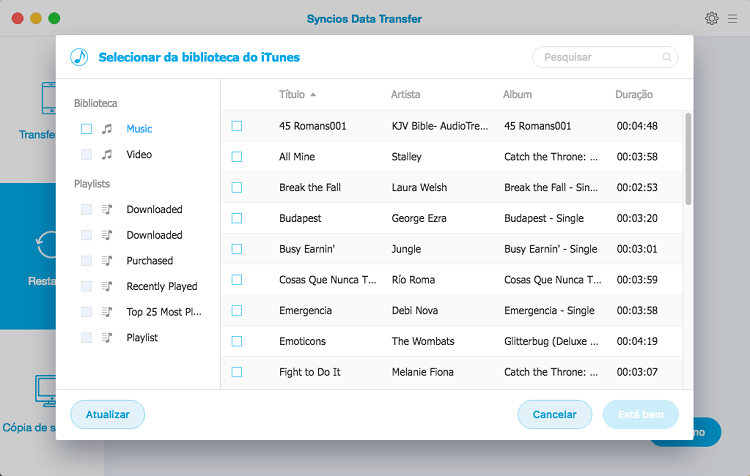Hoe gebruik je Syncios Data Transfer
- Como registrar a versão do Mac do Syncios Data Transfer
- Como transferir conteúdo entre telefones iOS e Android
- Como fazer backup e restaurar dados
Como registrar a versão do Mac do Syncios Data Transfer
Passo 1. Execute o Syncios Data Transfer, clique na barra de menu "Syncios Data Transfer".
Passo 2. Escolha Registro na lista suspensa, você receberá uma caixa de diálogo pop-up de registro abaixo.
Etapa 3. Copie e cole o nome e o código na caixa de diálogo pop-up do registro.
Nota: O nome do registro faz distinção entre maiúsculas e minúsculas. E, por favor, não adicione em branco no início ou no final da palavra.
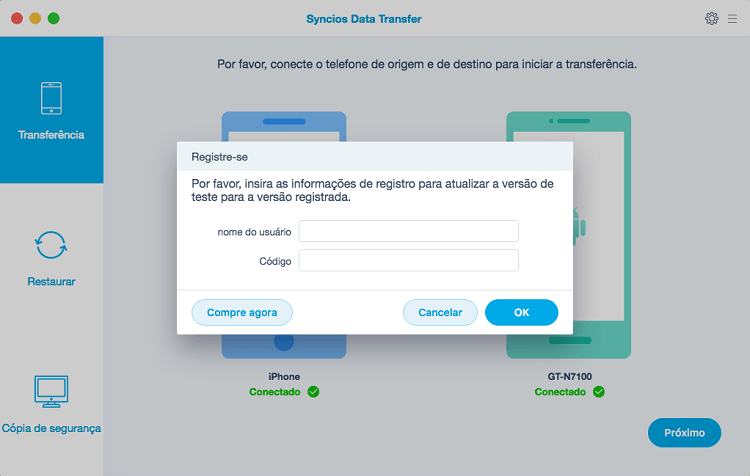
Agora vamos aprender como usar o Syncios Data Transfer.
Como transferir contatos, mensagens, músicas, fotos e muito mais entre telefones iOS e Android
Etapa 1: Conecte dois dos seus dispositivos ao computador
Execute o Syncios Data Transfer no seu Mac, você verá os 3 principais módulos na janela principal. Para transferir conteúdo de um para outro, coloque o mouse sobre o modo de transferência..
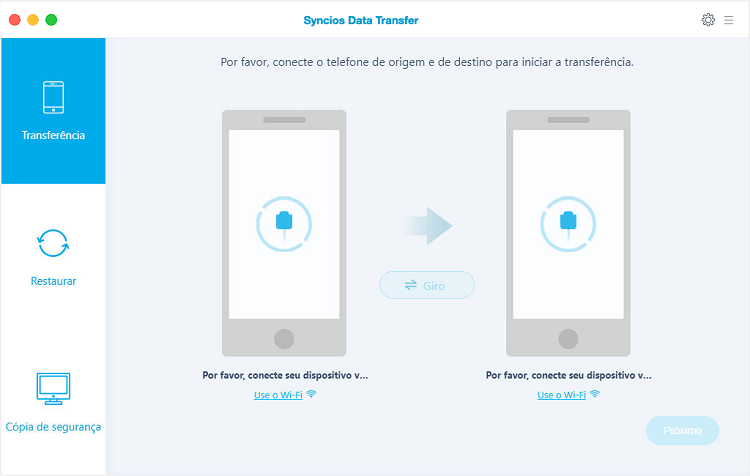
Agora você deve ter chegado à janela de transferência do telefone. Conecte seus dois dispositivos com cabos USB. Uma vez reconhecido, seus dispositivos serão exibidos automaticamente na janela de transferência. Selecione se você deseja transferir todo o conteúdo ou selecionar dados individuais que gostaria de transferir.
Nota: Se você tiver um dispositivo Android a ser conectado, será solicitado que você abra o modo de Depuração USB e instale o driver. Quando seus dispositivos estiverem conectados e reconhecidos pelo programa, seus dispositivos serão exibidos na janela da seguinte forma. Por favor, aguarde pacientemente.
Nota:Você precisa instalar o iTunes no seu PC, se você pretende transferir dados de ou para o iOS.
Aqui pegue dois iPhone por exemplo.
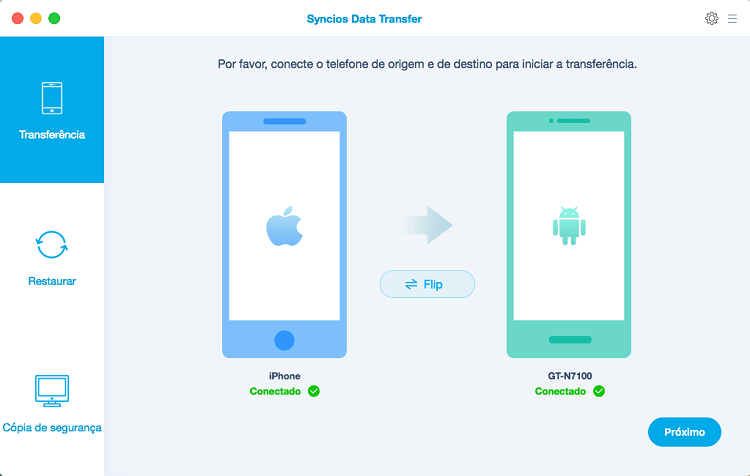
Seus dispositivos serão exibidos na coluna "Fonte" à esquerda e na coluna "Segmentação" à direita. Você pode mudar de posição, clicando no botão "Flip" no meio.
Etapa 2. Comece a transferir dados de um telefone para outro
Depois de conectar dois dispositivos com sucesso, clique no botão "Avançar". Agora, você tem permissão para selecionar seus dados desejados para transferir. Verifique seus dados desejados ou selecione todos, após o carregamento concluído, clique em "Próximo" para iniciar o processo de transferência. Os arquivos selecionados seriam totalmente copiados para o seu telefone de destino..
Certifique-se de que dois dispositivos estejam bem conectados ao computador durante todo o processo de transferência.
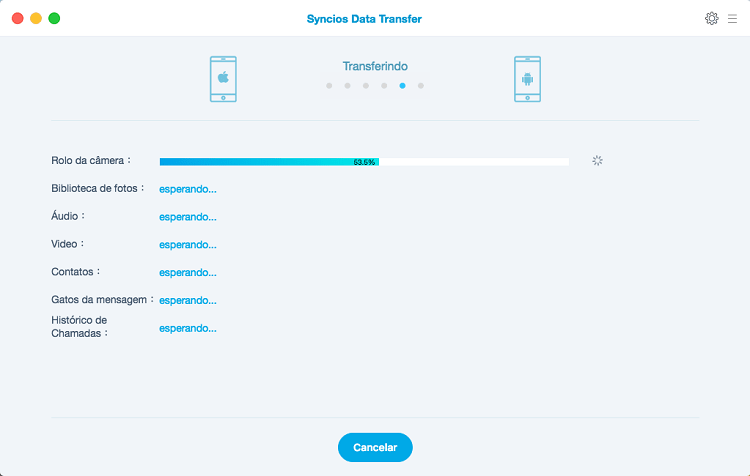
Como fazer backup e restaurar dados
Como fazer backup de dados do telefone celular para o computador
Em primeiro lugar, execute o Syncios Data Transfer e selecione o modo "Backup" na interface principal. Conecte seu dispositivo ao computador com um cabo USB, personalize a pasta de backup, se desejar, e clique no botão "Avançar". Então você tem permissão para selecionar os dados desejados para transferir. Verifique seus dados desejados ou selecione todos, após o carregamento concluído, clique em "Avançar" para iniciar o processo de backup. Depois de um tempo, todo o conteúdo selecionado será copiado para o computador.
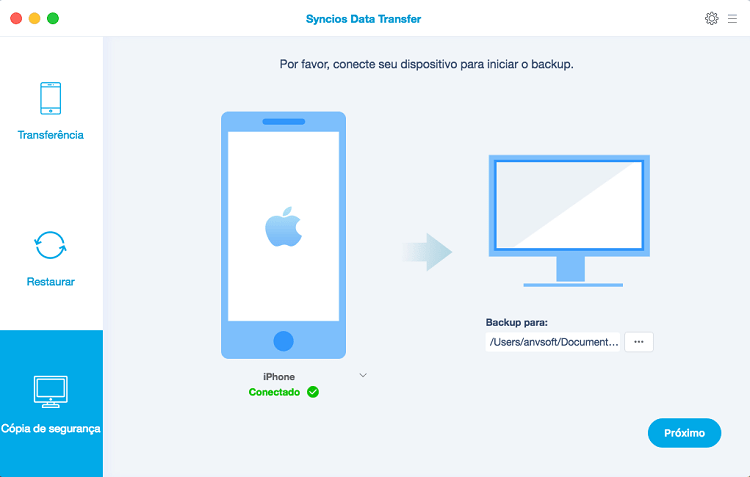
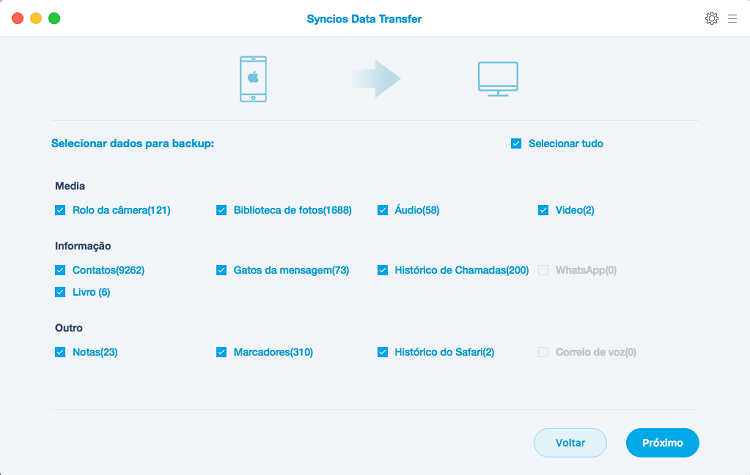
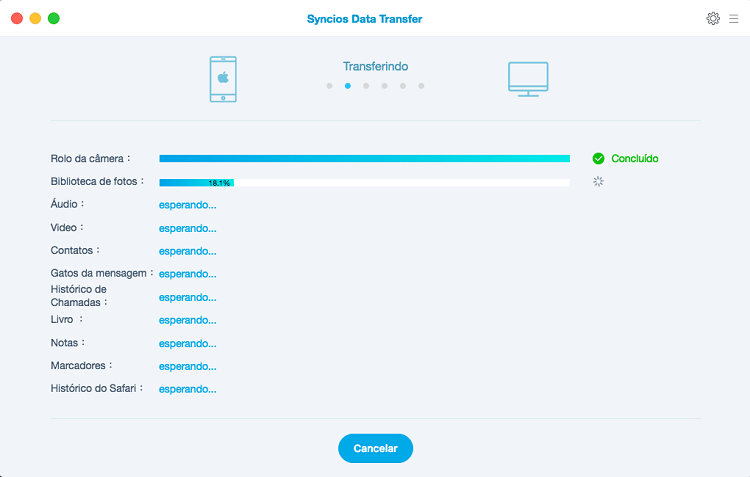
Como restaurar arquivos de backup salvos no telefone
Da mesma forma, execute o Syncios Data Transfer e selecione o modo "Restore" na interface principal. Conecte seu dispositivo ao programa e selecione "Syncios Backup", "iTunes Backup" ou "iCloud Backup" no meio do painel, o Syncios Data Transfer listará todos os backups que você fez depois que você clicou, escolha um e clique em "OK" para continuar, pressione "Next" e selecione o tipo de arquivo desejado para restaurar.
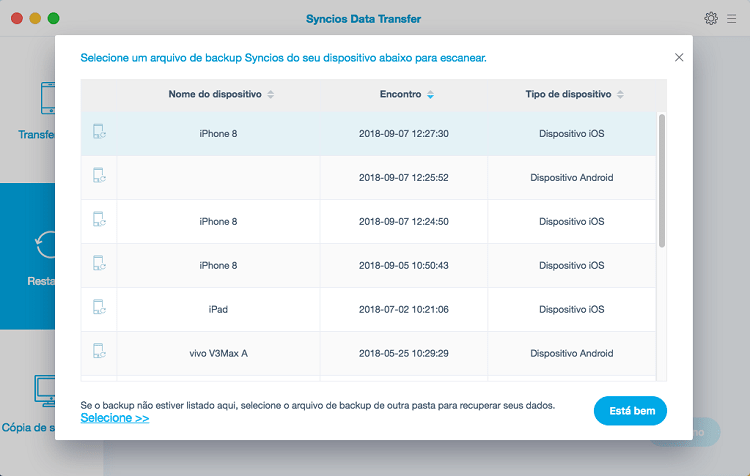
Além disso, você também pode sincronizar músicas e playlists do iTunes para o iDevice e o Android Phone.